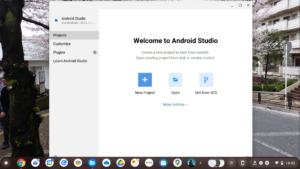Android Studioが動く ちょっと高性能な格安 Chromebook ASUS C425TA 買いました 2022.2.14(月)
8年前に自作組立したBoxPCが遂に壊れたので、次は androidソフト開発し易そうな、Android Studio が動く Chromebookが5万円くらいでないかな、と探していました。
Table of Contents
Android Studio の動く、格安 Chromebook 発見!買っちゃいました😆<2022/2/14(月)>
net検索するとAndroid Studioが動くChromebookのシステム要件が出てきました。
AndroidStudioのシステム要件
Android development | chromeOS.dev より引用
・8 GB RAM 以上
・4 GB 使用可能なディスク容量の最小値
・1280 x 800 最小画面解像度
・Intel i5 以上(Uシリーズ以上)を推奨
AndroidStudioに推奨されるデバイス
Android development | chromeOS.dev より引用
(太字: Androidエミュレータでサポートされているデバイス)
Acer: Chromebook 13/Spin 13, Chromebox CXI3, Chromebook 712 [C871]
ASUS: Chromebox 3, Chromebook Flip C436FA
CTL: Chromebox CBx1
Dell: Inspiron Chromebook 14, Latitude 5300 2-in-1 Chromebook Enterprise, Latitude 5400 Chromebook Enterprise
HP: Chromebook x360 14, Chromebox G2, Chromebook x360 14c
Lenovo: Yoga C630 Chromebook, Flex 5 Chromebook
ViewSonic: NMP660 Chromebox
少しスペックが上がっているようです。以前はWindowsでRAM3GB以上だったし、Intelとはあったが、i5以上とは無かったかな...
推奨デバイスには最新のCeleron、Pentiumもありましたが、やはりIntel i3でも最新版で...7~9万円くらいのようですネ。
スローセカンドライフとしては、限りなく支出削減しながらほんとに使いたい機能がある良いものを選びたいですネ😉
Snapdragon、MediaTekはChromeブラウザ使いには快適でも、Android Studio 動作しないでしょうネ。
・・・
Google Discove に『Core m搭載の「ASUS Chromebook C425TA」が発売、Amazonは期間限定で8,000円引きクーポン発行』!!
見るとメモリ8GBあって5万円未満で買えるとのこと、思わず買ってしまいました😆
- インテル Core m3-8100Y
- 8GB・64GB eMMC
- 44,800円 <2022/2/16までの期間限定 amazonクーポン8,000円利用可能>
- ノートパソコンタイプ
- 14インチ
- 74キー英語キーボード
- Webカメラ
CPUの「Core m3-8100Y」は3年前に買った(2年で壊れたけど) One Mix2S に搭載されており、快適にAndroid Studio が稼働していたので、これならAndroid Studioが動くと期待です😎
One Mix2S もBoxPCも壊れたのはパソコンがUSB-PD未対応だったのにType-c給電方式のマルチディスプレイを接続したせいかなと疑っています。今回のChromebookはUSB-PDのようなので、これもちょっと期待ですネ😎。
何故、どんな、Chromebookか
Chromebookの良さそうなところ
- ブラウザは色々試したが、Chromeが一番使い勝手が良かった。
- デバイスを都度、使い替えてもお気に入りが瞬時同期している点など...
- 2019年以降発売のChromebookならばお気に入りのAndroidアプリが動くそうだ。
- スマホにあるお気に入りのウィジェットアプリを利用できるかな。
- Androidアプリのタブレット利用は見易く操作も快適で面白い。
- 持ち歩くのが軽くて快適なタブレット(8〜10inch程度か)ならばGPS搭載欲しいか。
- 快適なタッチパネルは絶対、使いたい。タッチパネルとタッチパッドでマウス脱却か😉
- スタイラスペンはあれば欲しい程度かな。
- カメラ・マイクはあれば要る程度かな。
- Windowsタブレットは指での操作性がとても悪かった。
- 手頃な価格で入手できそうで、コストパフォーマンスが良さそうだ。
- 起動時間が速く、バッテリも10時間近く持つなど機動性に優れていそうで、これから期待のトラベルなどに持ち歩くのに便利かな。
- 軽快に動作する端末として机以外で自宅でもソファなどでも便利で快適そうだ。
どんなChromebookが欲しいか
- CPU:Android Studio が動作する i3-8130U以上、i3-10110U以上(サクサク動作)、64 ビット プロセッサ、HAXM 6.2.1 以降
- 価格:5〜7万円か
- メモリ:8GB、ディスク:126GB
- ディスプレイ:11.5~13.5inch
- 形状は
- 2in1デタッチャブル:キーボードはBluetooth接続で分離していて欲しいな😏
- 2in1コンパーチブル :ちょっと重いかな、Tablet時にキーボードが当たって手触りが悪いな😏
- まぁ普通のノートパソコンタイプでも良いな😎
- androidウィジエットが動作する
- Androidアプリと互換性があるChromebook
注意点
Androidアプリとの互換性は完全ではないため動画やIME(日本語変換)アプリなど利用に制限があるようです。
CPU性能比較
Celeron、Pentium以上かな。期待です😄
CINEBENCH R20の結果です。Core m3-8100Yのマルチスコアのスコアは、Core i3-10110Uと比較すると半分くらいのスコアで、4コアのCeleron N4100とほぼ同じくらいのスコアになっています。シングルコアのスコアを確認すると、意外と高く、マルチコアのスコアで劣っていたPentium Gold 5405Uよりも高いスコアになっています。
Core m3-8100Yのベンチマーク – the比較 より引用
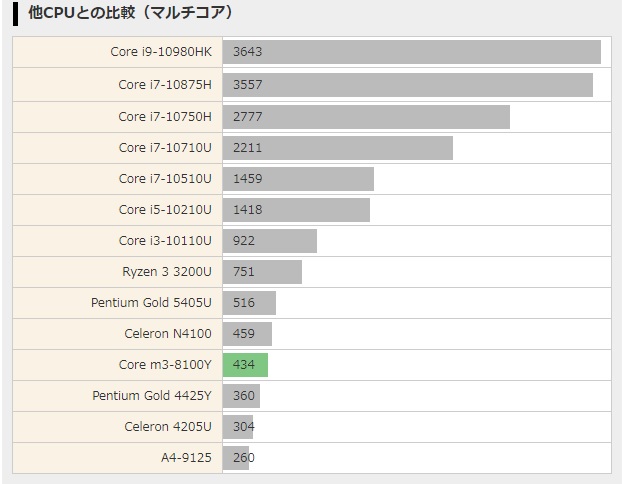
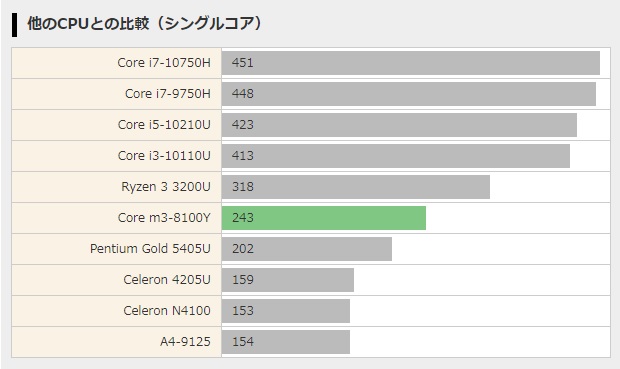
Chromebook ASUS C425TA到着しました<2022/2/15(火)>
13インチノートPCと同程度のサイズで14インチディスプレイを搭載したという“狭額縁”デザイン、思ったより大きい😏




英語キーボード設定、調整必要でした。
「74キー英語キーボード」と言うことだが、そのままだと記号がキーボード表記通りに入力出来なかった😅
言語の追加で「英語(アメリカ)」を設定したら、うまくなりました。
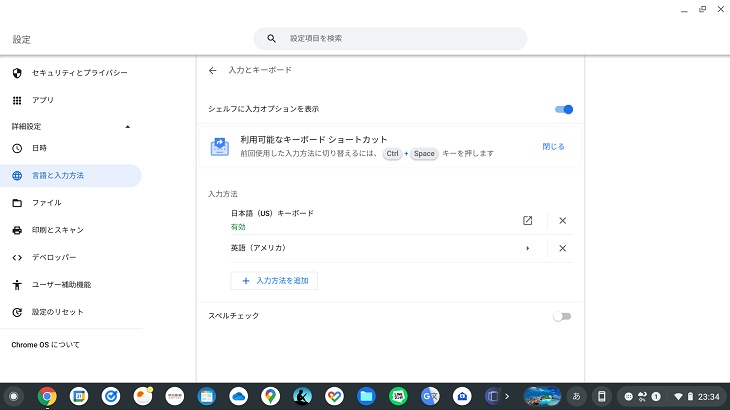
Androidアプリとの互換性チェック
動作しないAndroidアプリありますネ
Androidアプリ「Excel」、「Word」、「OneNote」、「YouCut」はインストール出来ませんでした。
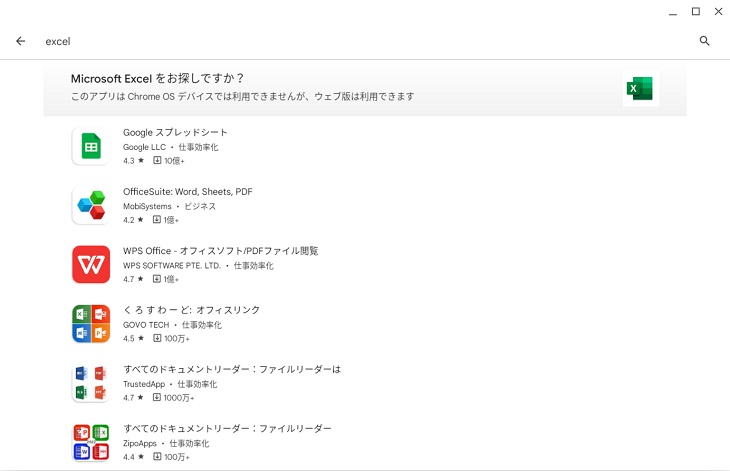
動作するAndroidアプリWEB版
「Excel」はWEB版が何とか動きます。裏技ですかな、でも時間帯によってはダメです🤔
「OneNote」はWEB版も動きません😖
Windowsパソコンで開きたいExcelファイルをWEB版でブックマーク登録して置いて、Chromebookで開くとWEB版は動きます。
ChromebookでWEB版で直接、ファイルを開くと開けません...やっぱり意地悪されてるのかな😏
お天気等ウィジェット
基本的には無いようです。net検索すると将来対応しそうですが...
現状、Chromeブラウザのタブ内でウィジェットのような使い方が出来るものがChromeウェブストアありました。
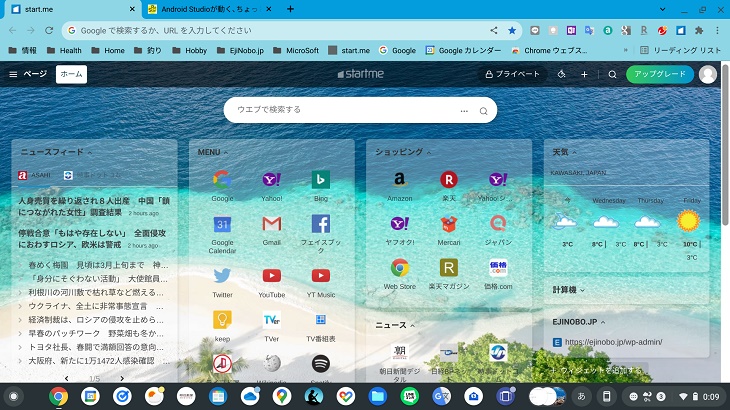
また、Chromeソフトで壁紙の上に被せる感じでAndroidアプリのウィジェットが動作するものがありました。
「Chrome OSデスクトップでAndroidウィジェットを使用する方法 | わたしにゅーす – Me(ow)News」
GooglePlayに存在するアプリ(Taskbar – PC-style productivity for Android)を利用する事で出来ました。

マルチディスプレイ
Type-C PD給電でのマルチディスプレイにも簡単になりました。
スワイプ出来ない動画ソフトでもType-C/HDMI接続でChromebookからandroidoTVなど大画面で簡単に視聴出来ます😆
Type-C USB-PD電源供給サポート
もうちょっと調べます。net検索してもUSB-PDにパソコン側が対応してない場合の問題点が出てきません🤔
指での操作 タッチパッドのON/OFF
今までノートパソコンにタッチパッドがあってもマウスの方が好きで使ってませんでした。
タッチパッドはタイピング中に触れると操作ミス連発だったので最初に機能停止にして居ました。
androidタブレット(8inch)は指でのタッチ操作が快適なのでChromebookも同じように出来るかな?
と思いタッチディスプレイは必須でした。
net検索するとタッチパッドのON/OFFがショートカットキーで簡単に出来るようなので設定しました。
Chromebookでタッチパッドを無効にする方法【マウス大好き!】 | ガジェットとブログのはなし
必要な時に都度、ON/OFF出来るならばタッチパッドにもチャレンジして見ようかなとマニュアルを見ると結構、使えそうです。
指2本や3本でタッチや長押し、スライドでドラッグ・ドロップ操作、右クリックメニューなどマウスと同じ操作が出来ました。
面白い!マウス脱却しそうですネ😎...タッチパッド快適です。マウス使わなくなりました😁
サイズ感
8inchタブレットの手軽な使い勝手が希望でしたが、さすがに1.4kgは重い、ディスプレイも180°まで開きますが、手持ちにはキーボードが邪魔です。
ソファーや旅先ホテルで膝の上に乗っけてマウス無しでネットcheckは良い感じでしょうか、トイレではちょっと無理😅
Android Studio 起動しました<2022/3/29(水)>
動きました!これからですが、楽しみです😆
まとめ
今のところ、大満足ですネ。
マウスも使わず快適に動いています😆
UCPC(ウルトラコンパクトPC)とのパソコン2台稼働、androidタブレット(8inch)、Windowsタブレット(8inch)、スマホと連携が楽しめそうです😄